Melhores Métodos para Converter PNG para JPG em 2024
Converter PNG para JPG é uma tarefa comum e, neste guia, exploraremos os melhores métodos para fazer isso no Windows, Mac e plataformas on-line. Os arquivos Portable Network Graphics (PNG) são conhecidos por sua compressão sem perdas e suporte à transparência, tornando-os ideais para gráficos na web e imagens digitais. Contudo, há momentos em que se faz necessário converter PNG para JPG.
A necessidade surge quando você deseja reduzir tamanhos de arquivo para carregar web páginas mais rapidamente ou para economizar espaço de armazenamento. O formato JPG (ou JPEG) oferece um bom equilíbrio entre qualidade de imagem e tamanho do arquivo. Ao converter PNG para JPG, você pode manter uma qualidade de imagem razoável enquanto reduz significativamente o tamanho do arquivo. Isso é especialmente vantajoso ao lidar com grandes coleções de imagens ou ao compartilhar fotos on-line.
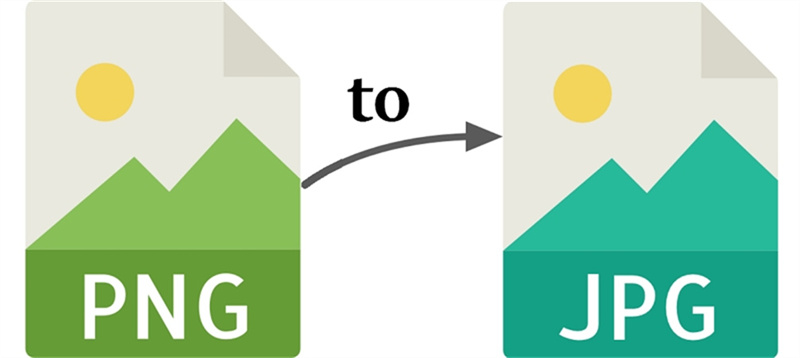
Neste guia, vamos conduzi-lo pelas melhores formas de fazer essa conversão no seu computador Windows ou Mac, bem como por meio de ferramentas on-line. Portanto, descubra agora como otimizar suas imagens preservando seu apelo visual.
Parte 1. Melhor Método para Converter em Lote PNG para JPG no Windows e Mac
Se você precisa converter um grande número de imagens PNG com resultados de alta qualidade, não procure mais além do HitPaw Conversor de Vídeo. Este software versátil oferece uma solução perfeita para a conversão em lote de imagens em sistemas Windows e Mac.
Diferentemente das ferramentas integradas ou on-line, o Conversor de Imagem do HitPaw Conversor de Vídeo traz várias vantagens, tornando-o a escolha principal para a conversão de PNG para JPG. Vamos nos aprofundar em uma introdução a este software e explorar suas vantagens antes de fornecer um guia passo a passo sobre como usá-lo.
Vantagens de Usar o HitPaw Conversor de Vídeo:
O HitPaw Conversor de Imagens é um software amigável que se destaca na conversão em lote de imagens. Esta ferramenta atende às suas necessidades, seja para converter PNG para JPG, HEIC para JPG, RAW para JPG ou outras conversões de formatos de imagem. Ele suporta múltiplos formatos de entrada e saída, incluindo JPG, PNG, JPEG, TIFF, BMP, HEIC e WebP. Aqui estão algumas das principais vantagens de usar o HitPaw Conversor de Vídeo/Imagem:
- Conversão em Lote: O HitPaw Conversor de Vídeo permite converter centenas de imagens simultaneamente, poupando tempo e esforço.
- Qualidade sem Perdas: Suas imagens continuam com a qualidade original, garantindo que você não comprometa a integridade visual durante a conversão.
- Alta Velocidade de Conversão: O software é otimizado para conversões eficientes e rápidas, tornando-o ideal para grandes coleções de imagens.
- Compressão de Imagens: Você pode reduzir os tamanhos dos arquivos de imagens sem sacrificar a qualidade, o que é útil para otimizar armazenamento ou uso na web.
- Edição de Imagem: O software oferece recursos básicos de edição, permitindo ajustar suas imagens antes ou depois da conversão.
Os Passos para Converter em Lote PNG para JPG sem Perda de Qualidade:
Agora, vamos seguir um guia simples sobre como usar o HitPaw Conversor de Vídeo para conversão em lote de imagens.
Passo 1:Abra o HitPaw Conversor de Vídeo e vá até a aba "Toolkit". Selecione a função "Converter Imagem" para começar o processo de importação de imagens. Você pode importar quantas imagens PNG precisar.

Passo 2:Você pode clicar em "Adicionar Imagem" para adicionar mais arquivos. Passe o mouse sobre um arquivo e um ícone de lupa aparecerá, permitindo que você visualize a imagem clicando nela. Você também pode clicar no ícone da lixeira no canto superior direito para remover imagens importadas. Para remover um arquivo específico, clique no ícone que aparece no canto superior direito deste arquivo.

Passo 3:Na opção "Converter tudo em", selecione o formato de saída desejado para todas as imagens importadas. O HitPaw Conversor de Vídeo suporta formatos JPG, WEBP, PNG, BMP, TIFF e JPEG. Aqui você pode selecionar JPG. Na opção "Guardar para", especifique uma pasta para salvar as imagens convertidas.

Passo 4:Clique no botão "Converter Tudo" para iniciar a conversão em lote. O software converterá rapidamente suas imagens PNG para JPG, mantendo a alta qualidade dos arquivos originais.

O HitPaw Conversor de Vídeo simplifica o processo de conversão de imagens, tornando-o fácil e eficiente. Se você é um fotógrafo profissional ou apenas deseja converter uma grande coleção de imagens, este software garante que suas imagens mantenham a qualidade e a nitidez durante o processo. Diga adeus às conversões manuais tediosas e aproveite a conveniência do HitPaw Conversor de Imagens.
Parte 2. Como Converter PNG para JPG no Windows [Grátis]
Você pode alterar facilmente uma imagem PNG para o formato JPG usando o aplicativo Paint que vem com o Windows. Aqui está um guia simples:
- 1.Comece abrindo o Paint. Você pode encontrá-lo procurando por "paint" na caixa de pesquisa do menu Iniciar.
- 2.Uma vez que o Paint estiver aberto, traga o arquivo PNG que deseja converter. Você pode arrastar o arquivo diretamente para a janela aberta do Paint, bem como pode usar o menu "Arquivo" e selecionar "Abrir" para procurar e importar sua imagem.
- 3.Após carregar sua imagem PNG, vá ao menu "Arquivo" novamente, mas desta vez escolha "Salvar Como". Escolha "Imagem JPEG" como o formato e especifique onde deseja salvar o arquivo JPG recém-convertido.

É um processo rápido, simples e gratuito!
Parte 3. Como Converter PNG para JPG no Mac [Grátis]
Converter PNG para JPG no Mac de forma gratuita é muito simples usando o aplicativo Preview. Aqui está um guia simples:
- 1.Abra o Finder e localize seu arquivo PNG.
- 2.Clique duas vezes no arquivo PNG e ele será aberto no Preview.
- 3.Vá até a barra de menu, clique em "Arquivo" e selecione "Exportar…"
- 4.Encontre a seção "Formato" na caixa de diálogo Exportar. Clique no menu suspenso (definido para PNG) e escolha "JPEG”.
- 5.Modifique o nome do arquivo e selecione uma pasta para seu novo arquivo JPG, depois clique em "Salvar”.

Pronto! Seu arquivo PNG agora foi convertido para JPG com facilidade. O Preview torna o processo simples, até mesmo para iniciantes.
Parte 4. Converter PNG para JPG On-line
Na era digital atual, a conversão de imagens de um formato para outro é uma necessidade comum. Uma tarefa de conversão frequente é a troca de arquivos PNG por arquivos JPG, o que oferece várias vantagens. O formato PNG é excelente para imagens de alta qualidade, mas pode resultar em arquivos maiores.
Por outro lado, os arquivos JPG são mais compactados, o que os torna ideais para compartilhamento e exibição na web. Se precisar fazer essa conversão, você tem a opção de usar ferramentas on-line, que apresentam vantagens e limitações.
Vantagens das Ferramentas de Conversão On-line:
- Praticidade: As ferramentas on-line oferecem praticidade na hora de converter imagens. Elas são acessíveis de qualquer dispositivo com conexão à internet sem a necessidade de instalar software.
- Custo-Benefício: Muitos conversores on-line são gratuitos, tornando-os uma solução econômica.
- Velocidade: As ferramentas on-line podem converter seus arquivos rapidamente, muitas vezes em segundos.
- Facilidade de Uso: A maioria das ferramentas de conversão on-line são fáceis de usar, garantindo que até mesmo aqueles com habilidades técnicas limitadas possam utilizá-las.
Limitações das Ferramentas de Conversão On-line:
- Questões de Privacidade: Pode haver preocupações com privacidade e segurança ao usar ferramentas on-line. Garanta que a ferramenta escolhida tenha políticas estritas de coleta e retenção de dados.
- Necessidade de Conexão com a Internet: Você precisa de uma conexão com a internet para usar ferramentas on-line, o que pode não ser ideal para todos, especialmente em áreas com internet lenta ou instável.
- Perda de Qualidade: Alguns conversores on-line podem causar perda de qualidade da imagem devido ao processo de compressão.
Aqui estão algumas ferramentas on-line recomendadas para converter PNG para JPG, considerando suas vantagens e políticas de privacidade de dados:
- 1. CloudConvert PNG to JPG Converter: O CloudConvert é uma ferramenta on-line confiável e fácil de usar. Eles têm rígidas políticas de privacidade de dados, excluem seus uploads em 24 horas e aderem ao GDPR.
- 2. FreeConvert PNG to JPG Converter: O FreeConvert é outra excelente escolha para conversões rápidas e sem complicações. Eles também oferecem uma interface amigável e respeitam sua privacidade.
- 3. Convertio: O Convertio é um conversor on-line versátil que suporta vários formatos. Ele garante que seus dados permaneçam privados e seguros durante o processo de conversão.
- 4. SmallPDF: Embora o SmallPDF seja conhecido por seus serviços relacionados a PDF, ele também oferece conversão de imagens. É uma escolha respeitável com foco na privacidade de dados.
Agora, vamos usar o CloudConvert como exemplo para demonstrar como converter um PNG em JPG on-line:
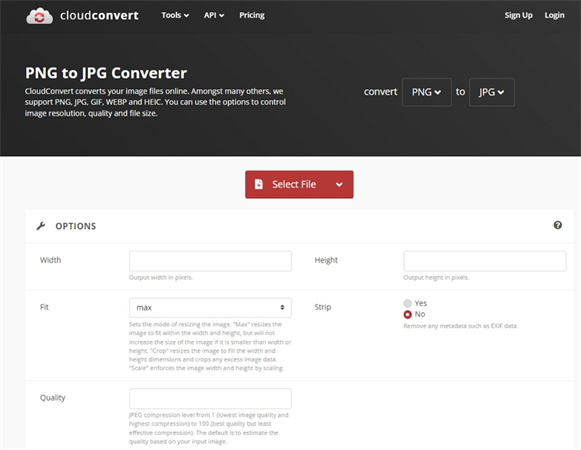
- 1. Abra seu navegador de internet e navegue até o site do CloudConvert.
- 2. Na página inicial do CloudConvert, você encontrará a opção de "Select File". Clique nela para fazer o upload do arquivo PNG que deseja converter. Você pode, muitas vezes, arrastar e soltar o arquivo diretamente para o site.
- 3. Antes de continuar, verifique se o menu "Convert to:" está definido para "JPG". Isso especifica o formato para o qual você deseja converter o arquivo PNG.
- 4. Com as configurações prontas, clique no botão "Convert" para iniciar o processo de conversão.
- 5. Aguarde um momento enquanto a ferramenta processa seu arquivo. Uma vez concluída a conversão, você verá um botão para download.
- 6. Clique no nesse botão de download para salvar o novo arquivo JPG no seu dispositivo.
Em resumo, converter PNG para JPG on-line é uma solução prática e econômica, mas é essencial escolher uma ferramenta confiável com políticas de privacidade de dados sólidas. Ferramentas como CloudConvert, FreeConvert, Convertio e SmallPDF são opções confiáveis que podem ajudá-lo a converter suas imagens de forma rápida e eficiente, respeitando sua privacidade.
Conclusão
Neste mundo tecnológico, converter PNG para JPG sempre foi um desafio. Seja utilizando um PC Windows ou Mac, ou preferindo soluções on-line, abordamos os melhores métodos para fazer o trabalho de forma simples.
No Windows, ferramentas integradas como o aplicativo Paint tornam o processo de conversão simples. Para usuários de Mac, o aplicativo Preview pode converter suas imagens facilmente. E quando se trata da web, inúmeras plataformas amigáveis estão disponíveis para atender às suas necessidades.
Porém, se você tem muitas imagens PNG para converter, o HitPaw Conversor de Vídeo com seu Conversor de Imagens é a escolha ideal. Sua característica de processamento em lote pode lidar com centenas de imagens em poucos minutos sem perda de qualidade.












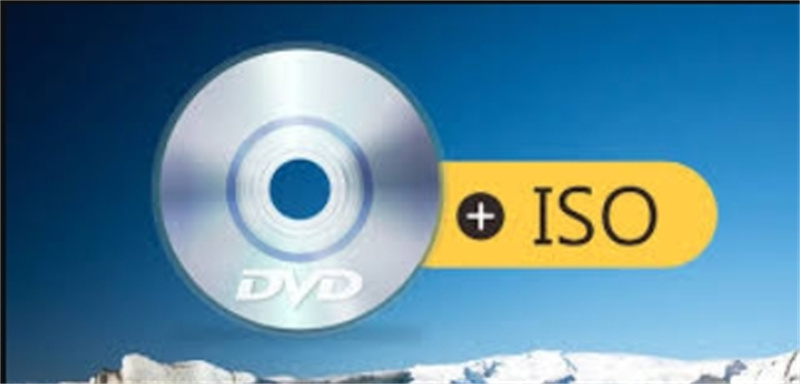
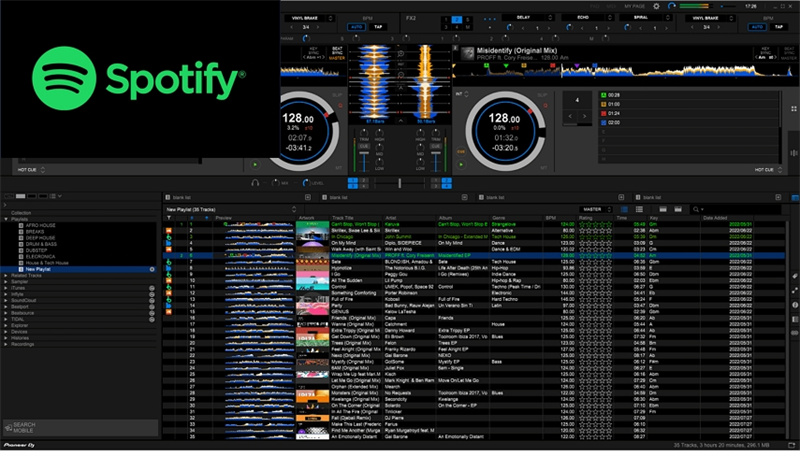


Pagina Inicial > Photo Tips > Melhores Métodos para Converter PNG para JPG em 2024
Selecione a classificação do produto:
Joshua Hill
Editor-in-Chief
Trabalho como freelancer há mais de cinco anos. Sempre me impressiona quando encontro coisas novas e os conhecimentos mais recentes. EU acho que a vida é ilimitada, mas eu não conheço limites.
Ver todos os artigosDeixe um comentário
Crie sua revisão para artigos HitPaw